Rumah >Tutorial sistem >Siri Windows >Panduan pengoptimuman Win7 paling lengkap pada tahun 2021
Panduan pengoptimuman Win7 paling lengkap pada tahun 2021
- WBOYWBOYWBOYWBOYWBOYWBOYWBOYWBOYWBOYWBOYWBOYWBOYWBke hadapan
- 2024-01-03 08:05:001244semak imbas
Ramai rakan mungkin mengalami ketinggalan sistem selepas menggunakan sistem win7 untuk masa yang lama, atau walaupun selepas tempoh penggunaan yang singkat Ini berkemungkinan besar kerana kami tidak mengoptimumkan sistem Di bawah, editor akan membawakan anda sistem win7 yang paling komprehensif . Pelan pengoptimuman 2021, mari belajar bersama.
Penyelesaian pengoptimuman paling lengkap untuk win7 2021
1.
1. Buka Run, masukkan "msconfig" dan tekan Enter untuk mengesahkan.
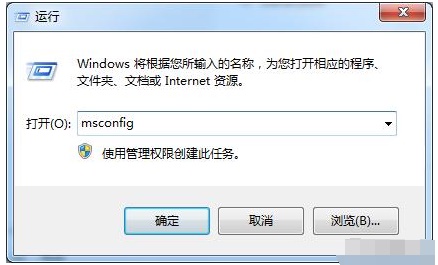
2. Dalam "Permulaan", anda boleh mematikan item permulaan yang tidak diperlukan.
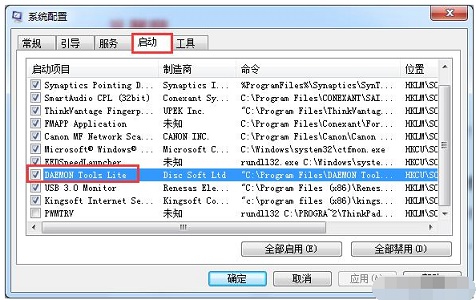
2. Optimumkan perkhidmatan
1 Cari "Perkhidmatan" dalam Pengurusan Komputer
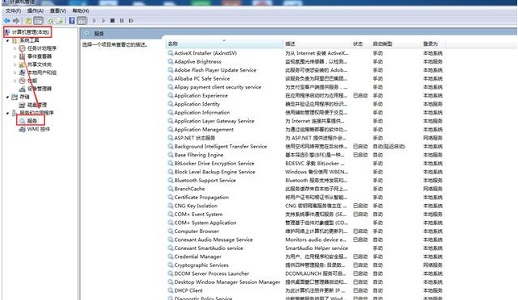
2.
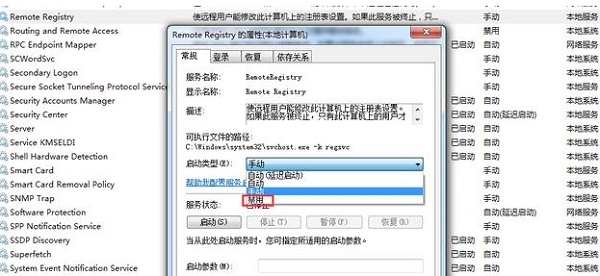
3. Optimumkan peranti
1 Buka pengurus peranti
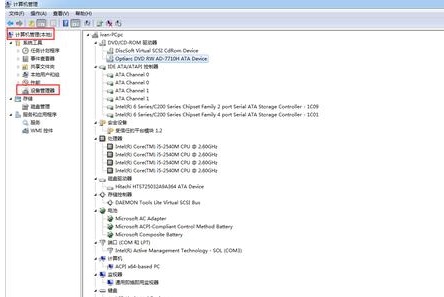
2.
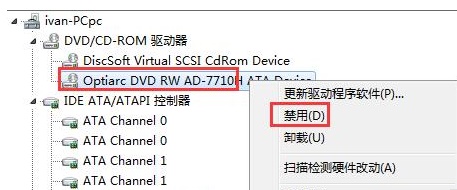
4. Matikan perlindungan sistem
1. Buka sifat sistem dan matikan perlindungan sistem di sebelah kiri.
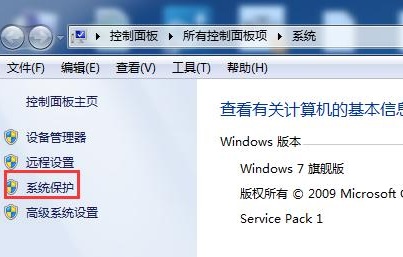
5. Optimumkan kesan visual
1 Klik "Tetapan Sistem Lanjutan" dalam gambar di atas, dan kemudian masukkan tetapan prestasi untuk mengoptimumkan kesan visual.
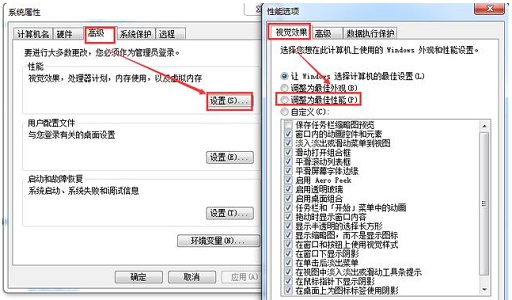
6. Optimumkan cakera
1 Klik kanan untuk memasukkan sifat cakera dan nyahfragmennya di bawah tab Alat.
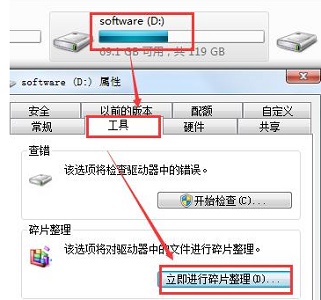
Atas ialah kandungan terperinci Panduan pengoptimuman Win7 paling lengkap pada tahun 2021. Untuk maklumat lanjut, sila ikut artikel berkaitan lain di laman web China PHP!

